この講座では最新のAdobe Photoshop CS5.5の操作を ナレーション付きの動画を使ってわ初心者の方にもかりやすく 説明しています。

サンプル動画
最先端のeラーニング:チュートリアル動画tv
動画講座のしくみ
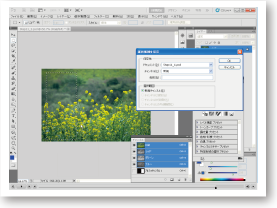 チュートリアル動画tvは最新のAdobe Photoshop CS5.5の機能を動画を使って分かりやすく解説した動画マニュアルです。ナレーション付きの動画で説明しているのでとても分かりやすく、初心者の方でもPhotoshop CS5.5の使い方を確実に身につけられます。
チュートリアル動画tvは最新のAdobe Photoshop CS5.5の機能を動画を使って分かりやすく解説した動画マニュアルです。ナレーション付きの動画で説明しているのでとても分かりやすく、初心者の方でもPhotoshop CS5.5の使い方を確実に身につけられます。実際にプロが操作する画面をそのまま再現しているのでマウスのポイントまで性格に理解でき、非常に効率的に学習できます。
合計11時間の動画でマスター
動画はナレーション付きで分かりやすい11時間の講座です。ひとつひとつを確実に理解できるので、分からないまま先に進むということがなく、よく分かるので次のステップに進むのが楽しくなります。Windows 7も大丈夫
この動画講座はOSには依存しません。Windows 2000/Me/XP/Vistaそして最新のWindows7にも完全に対応しています。もちろんMAC OSでもLinuxでも大丈夫です。練習素材のページ付き
各ステップには練習用の素材が用意されています。準備するものはなにもいりません。パッケージを開いてすぐにスタートできます。ダウンロードでも購入できます
お急ぎの場合はダウンロード購入をご利用ください。ダウンロードが完了すればすぐにスタートできます。もちろんDVDで購入の場合でもダウンロードURLはお知らせします。講座の内容
Step1 最初からパワーユーザーで行こう

Step1-1 まずは起動してみよう
Step1-2 ファイルの開き方(1)
Step1-3 ファイルの開き方(2)
Step1-4 ファイルの保存
Step1-5 画像ファイルの種類
Step1-2 ファイルの開き方(1)
Step1-3 ファイルの開き方(2)
Step1-4 ファイルの保存
Step1-5 画像ファイルの種類
Step2 フォトショップの基本

Step2-1 恐る恐る触ってみよう
Step2-2 画像の拡大・縮小
Step2-3 作業の取り消し
Step2-4 ヒストリー機能
Step2-5 トリミング
Step2-6 画像の回転
Step2-7 アクション(作業の自動化)
Step2-2 画像の拡大・縮小
Step2-3 作業の取り消し
Step2-4 ヒストリー機能
Step2-5 トリミング
Step2-6 画像の回転
Step2-7 アクション(作業の自動化)
Step3 選択範囲

Step3-1 i選択範囲の指定
Step3-2 マグネット選択ツール
Step3-3 選択範囲を自動的に作る
Step3-4 自動選択ツール
Step3-5 境界部分の調整
Step3-6 選択範囲の反転
Step3-7 パスで選択範囲をつくる
Step3-8 パスを選択範囲に変換する
Step3-2 マグネット選択ツール
Step3-3 選択範囲を自動的に作る
Step3-4 自動選択ツール
Step3-5 境界部分の調整
Step3-6 選択範囲の反転
Step3-7 パスで選択範囲をつくる
Step3-8 パスを選択範囲に変換する
Step4 フォトショップで絵を描こう

Step4-1 グリッドとスナップ
Step4-2 ベジエ曲線
Step4-3 ベジエ曲線でイルカを描いてみよう
Step4-4 イルカの絵をなおそう
Step4-5 イルカに色をつけよう
Step4-6 パターンとは
Step4-7 ブラシ
Step4-8 ブラシの調整
Step4-9 オリジナルブラシ
Step4-10 鉛筆ツールと消しゴムツール
Step4-2 ベジエ曲線
Step4-3 ベジエ曲線でイルカを描いてみよう
Step4-4 イルカの絵をなおそう
Step4-5 イルカに色をつけよう
Step4-6 パターンとは
Step4-7 ブラシ
Step4-8 ブラシの調整
Step4-9 オリジナルブラシ
Step4-10 鉛筆ツールと消しゴムツール
Step5 レイヤー

Step5-1 レイヤーとは
Step5-2 レイヤーの操作(1)
Step5-3 レイヤーの操作(2)
Step5-4 レイヤーの複製
Step5-5 レイヤーのリンクと結合
Step5-6 レイヤーの整列
Step5-7 レイヤーのロック
Step5-2 レイヤーの操作(1)
Step5-3 レイヤーの操作(2)
Step5-4 レイヤーの複製
Step5-5 レイヤーのリンクと結合
Step5-6 レイヤーの整列
Step5-7 レイヤーのロック
Step6 テキストレイヤー

Step6-1 テキストの入力
Step6-2 テキストの編集
Step6-3 文字の選択範囲
Step6-4 文字をパスに沿って配置する
Step6-5 ワープテキスト
Step6-6 レイヤースタイル
Step6-2 テキストの編集
Step6-3 文字の選択範囲
Step6-4 文字をパスに沿って配置する
Step6-5 ワープテキスト
Step6-6 レイヤースタイル
Step7 画像の編集

Step7-1 画像解像度(1)
Step7-2 画像解像度(2)
Step7-3 カンバスサイズの変更
Step7-4 画像モード(1)
Step7-5 画像モード(2)モノクロ化のヒント
Step7-2 画像解像度(2)
Step7-3 カンバスサイズの変更
Step7-4 画像モード(1)
Step7-5 画像モード(2)モノクロ化のヒント
Step8 WEB用画像の制作

Step8-1 WEB用ボタン画像の制作
Step8-2 WEB用画像の保存
Step8-3 png形式の画像の保存スライスツール
Step8-4 スライスツール
Step8-5 Zoomify
Step8-2 WEB用画像の保存
Step8-3 png形式の画像の保存スライスツール
Step8-4 スライスツール
Step8-5 Zoomify
Step9 カラーとレタッチ

Step9-1 カラーピッカー
Step9-2 スウォッチパネル
Step9-3 スポイトツール
Step9-4 塗りつぶし
Step9-5 コピースタンプツール
Step9-6 修復ブラシツール・パッチツール・ぼかしツール・シャープツール
Step9-7 覆い焼きツール・焼きこみツール
Step9-8 グラデーションツール
Step9-2 スウォッチパネル
Step9-3 スポイトツール
Step9-4 塗りつぶし
Step9-5 コピースタンプツール
Step9-6 修復ブラシツール・パッチツール・ぼかしツール・シャープツール
Step9-7 覆い焼きツール・焼きこみツール
Step9-8 グラデーションツール
Step10 画像の補正

Step10-1 ヒストグラムの原理
Step10-2 レベル補正の実際
Step10-3 トーンカーブ
Step10-4 調整レイヤー
Step10-5 露出量とコントラスト
Step10-6 色相・彩度
Step10-7 バリエーション
Step10-8 カラーバランス
Step10-9 色の置換
Step10-2 レベル補正の実際
Step10-3 トーンカーブ
Step10-4 調整レイヤー
Step10-5 露出量とコントラスト
Step10-6 色相・彩度
Step10-7 バリエーション
Step10-8 カラーバランス
Step10-9 色の置換
Step11 チャンネルと画像の合成

Step11-1 チャンネルのしくみ
Step11-2 アルファチャンネル
Step11-3 クイックマスク
Step11-4 チャンネルパネル
Step11-5 チャンネルの複製
Step11-2 アルファチャンネル
Step11-3 クイックマスク
Step11-4 チャンネルパネル
Step11-5 チャンネルの複製
Step12 Bridge CS5

Step12-1 ブリッジの起動と終了
Step12-2 ブリッジに触ってみよう
Step12-3 サムネールの並べ替えと削除
Step12-4 ワークスペース
Step12-5 写真の比較
Step12-6 写真の評価
Step12-7 キーワードの設定
Step12-8 検索
Step12-9 RAWファイルの編集
Step10_10 RAWファイルの現像
Step12-2 ブリッジに触ってみよう
Step12-3 サムネールの並べ替えと削除
Step12-4 ワークスペース
Step12-5 写真の比較
Step12-6 写真の評価
Step12-7 キーワードの設定
Step12-8 検索
Step12-9 RAWファイルの編集
Step10_10 RAWファイルの現像
注文と発送
取引の流れ
1.ご注文ボタンをクリック
2.ご注文フォームにご住所、お名前、連絡用e-mailアドレス等を記入し、送信くてください
3.こちらからご注文内容の確認メールをお送りします
4.こちらからのメールに記載されている振込先にご入金のうえ、メールでお知らせください。
5.すぐにこちらからダウンロード用URLをお知らせし、商品を発送します
発送方法と送料
商品の発送は通常メール便を利用しており、特にご指定のない場合はメール便のご利用をおすすめします。送料は梱メール便の場合包料は当社負担です。
メール便は追跡システムがあるので、番号をお知らせします。
到着は400km圏内は発送日の翌々日、400km以遠の場合はもう一日かかります。メール便速達(+100円)ですと一日短縮されます。
メール便の他、宅急便、レターパック(旧エクスパック)にも対応します。ご希望があればご連絡ください。
特定商取引法表示
こちらをクリック
その他お問い合わせ:matsumura@tek-cell.net
トピックス
動画チュートリアルシリーズ 新製品
新作 無料Tips動画
新着動画タイトル